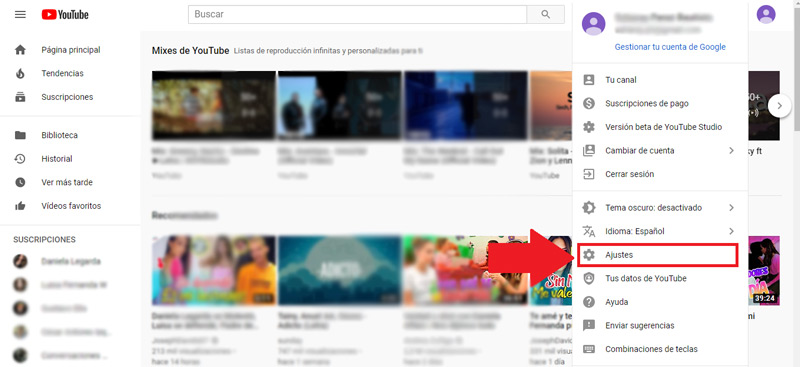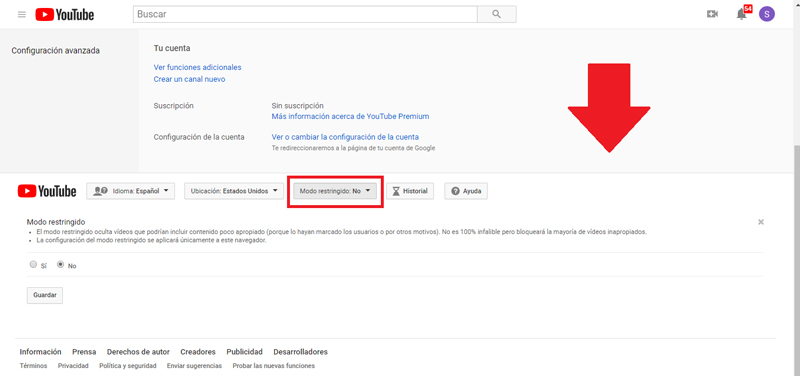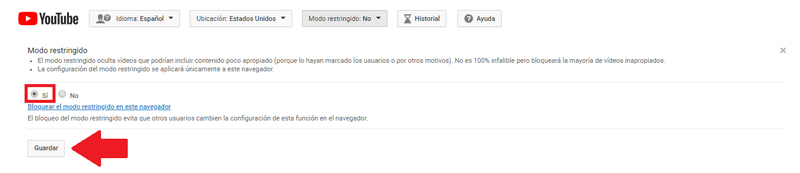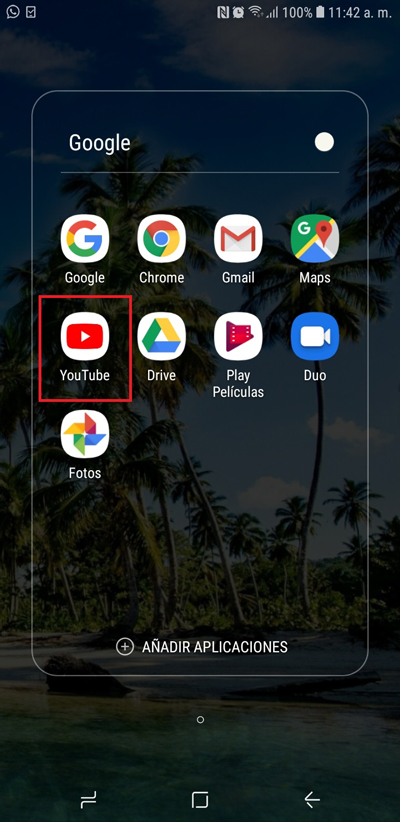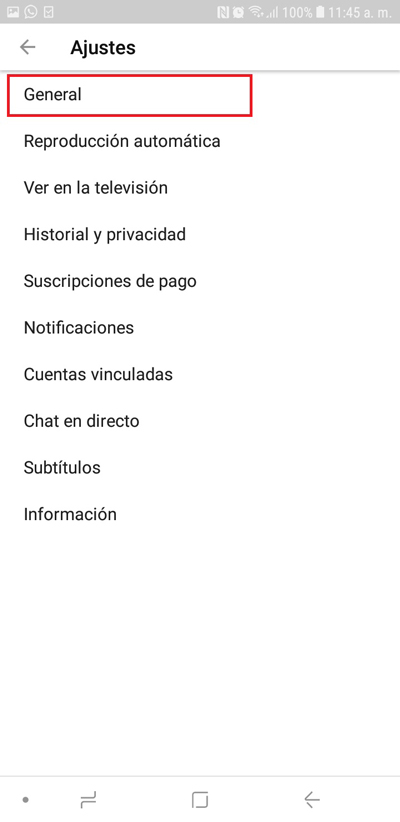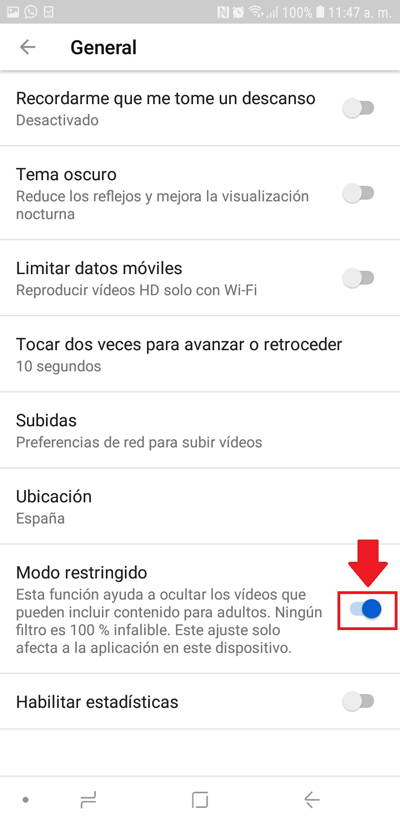Lo Último en IP@P
- Stellar Data Recovery revoluciona la recuperación de archivos perdidos en discos duros externos
- Goblin Mine: La Estrategia Económica Detrás del Juego de Minería que está Fascinando a Todos
- Estos son los nuevos Cargadores UGREEN: potencia y portabilidad en dos versiones que no te puedes perder
- UGREEN Nexode Pro: El Cargador Ultradelgado que revoluciona la carga de dispositivos móviles
- La computación en la nube está transformando los juegos Online y estas son sus grandes ventajas
Actualmente, YouTube es la plataforma de vídeo más usada en todo el mundo para buscar diferentes contenidos y por eso, se trata de una red social manejada por todo tipo de usuarios. Es decir que, tanto los adultos como también los jóvenes y los más pequeños de la casa, acceden a YT.
Sin embargo, debido a la constante inseguridad que se presenta en la red, los padres se han enfocado en buscar herramientas que les permitan controlar las tareas que sus hijos efectúan en su ordenador o smartphone. Por lo cual, la misma plataforma de streaming se preocupó por ofrecer la famosa opción de “modo restringido” que se puede activar y desactivar, según los requerimientos de cada usuario.
Pero bien, seguro te estarás preguntando en que consiste dicho modo restringido de YouTube y como funciona, al igual que lo que sucede cuando lo habilitas o deshabilitas. Por lo que, en este post, te informaremos todo al respecto y también los pasos a seguir para hacer uso de dicha funcionalidad.
¿Qué es el modo restringido de YouTube y cómo funciona?
Aunque YouTube cuenta con una serie de recursos alternativos al control parental, los cuales se basan en métodos para reportar casos de acoso o comentarios y vídeos inadecuados con el fin de moderar las acciones de ciertos canales, lo cierto es que también posee otras herramientas pasivas que permiten supeditar cierto contenido.
En este sentido, una de dichas herramientas, es la del “modo restringido” que se basa en una especie de filtro o configuración opcional muy similar a la famosa “Búsqueda segura” de Google, disponible en todos los idiomas. Con la que, ayuda a restringir los vídeos potencialmente objetables que no deseas que observen algunos miembros de tu familia, por ejemplo.
De esa forma, el modo restringido de esta red social se encarga de ocultar el contenido orientado a mayores de edad, en la medida de lo posible. Es decir que, tiene la capacidad de hacer invisible aquel contenido que la misma plataforma considera inapropiado, pero sin que el usuario sepa que este se encuentra activado. Ya que, solamente podrá saberlo si revisa dicha opción.
Sin embargo, el gigante de la G no especifica qué tipo de contenido está bloqueando a través del “modo seguro” de YouTube, pues simplemente lo califica como “poco oportuno”. De modo que, basándonos en las categorías por las que la plataforma de streaming permite denunciar clips, podemos afirmar que dicho contenido inapropiado tiene que ver con el que muestra temas sexuales, violentos o referente a actividades repulsivas, peligrosas y dañinas.
Cabe destacar que, esta configuración de YT no es totalmente infalible y, en consecuencia, es frecuente que algunos videoclips inapropiados logren evitar dicho filtro.
Ya que simplemente se trata de un punto intermedio y no de un bloqueo total y absoluto, pero con la ventaja de que es prácticamente imperceptible por el usuario que, en este caso, serían los pequeños de la casa. Tomando en cuenta que, para lograr un filtrado total del contenido, la única alternativa es YouTube Kids.
¿Qué funciones se activan y desactivan con YouTube en modo restringido?
Seguramente, también te preguntarás qué sucede una vez habilitas el modo restringido de esta reconocida red social. Es decir que, al hacer uso de dicho filtro, habrá unas funciones que se activan automáticamente y también otras que se desactivarán, por defecto.
No obstante, antes de aclarar dicha duda recurrente de los usuarios de YT, es preciso destacar que la plataforma emplea varios indicadores para filtrar el contenido.
Dichos indicadores, se basan en el título, la descripción, los metadatos de los clips, las restricciones de edad, las normas de cada cultura y también las revisiones de cumplimiento de los “Lineamientos de la comunidad”. Esto, por supuesto, con el fin de identificar al usuario y restringir el contenido para mayores de edad, en lo mediadamente posible.
A continuación, destacamos las funciones que son afectadas cuando el usuario habilita este modo restringido en YouTube:
- De inmediato, se ocultarán los comentarios de todos los clips subidos a la plataforma de streaming y del mismo modo, será imposible que el usuario pueda comentar. Lo que significa que, se desactivan los comentarios y por eso, se muestra el mensaje “El modo restringido ha ocultado comentarios de este vídeo" en el sitio de los comentarios.
- Si activas el modo restringido y al mismo tiempo, lo bloqueas; otros usuarios que accedan a la plataforma desde ese equipo no podrán cambiar la configuración de dicha función en el navegador, en caso de que se den cuenta de ello.
- La activación de esta función no se aplica, automáticamente, a todos los dispositivos o perfiles que manejes en YouTube. Es decir que, simplemente se activará en la cuenta y el ordenador o móvil que estés usando. Por lo tanto, tendrás que activarlo en cada uno de tus perfiles.
Pasos para habilitar y deshabilitar el modo restringido de YouTube
Ahora bien es valioso conocer todos y cada uno de los pasos a llevar a cabo para activar o desactivar este filtro de contenido en YT. Por lo que, en la presente sección del post, te detallamos los procedimientos a realizar tanto en un ordenador como también directamente del móvil:
En el ordenador
En principio, nos enfocaremos en el paso a paso a efectuar para habilitar o deshabilitar el “modo restringido” en cuestión en el escritorio. A continuación, el proceso a ejecutar para activarlo:
- Ingresa en el sitio web oficial desde tu navegador web de preferencia y si ya has iniciado sesión con tu cuenta, de inmediato se abrirá tu página de inicio. En caso contrario, tienes que iniciar sesión con tu email y contraseña haciendo clic en el botón de la esquina superior derecha de la página.
- En segundo lugar, tienes que oprimir en el icono de perfil que se localiza en la esquina superior derecha de la página en cuestión. Cuando se abra el menú desplegable, presiona sobre la opción “Configuración” o “Ajustes” (se identifica con el icono de engranaje).
- Ahora, en la pantalla de configuración, tienes que desplazarte hacia la parte final en donde encontrarás un cuadro que imprime “Modo restringido”. Allí, haz clic en dicho cuadro desplegable y se abrirá una pequeña sección también en la parte inferior.
Más en Redes Sociales
- ¿Cómo salir en "Para ti" en TikTok para hacerte viral en la plataforma y que siempre te vean? Guía paso a paso
- CMS o Content Management System ¿Qué es, para qué sirve y cuáles son los mejores?
- ¿Cómo ocultar fotos en Facebook para mejorar tu privacidad en la red social? Guía paso a paso
- ¿Cómo crear una cuenta de TikTok gratis desde cualquier dispositivo y ubicación? Guía paso a paso
- Fanpage: ¿Qué es, para qué sirve y cuáles son las mejores plataformas para crear una página de Fans?
SÍGUENOS EN 👉 YOUTUBE TV
- Seguidamente, verás que la casilla “No” está marcada, lo que quiere decir que se encuentra desactivado. Por ello, tendrás que pulsar la casilla que dice “Si” y después, hacer clic en “Guardar”. Cabe destacar que si quieres bloquear el modo restringido en ese navegador, puedes pulsar esa opción y así, evitar que otros usuarios puedan desactivarlo; por supuesto, esto se hace antes de oprimir el botón "Guardar".
- Por último, para asegurarte de guardar los cambios correctamente, tienes que cerrar el sitio web y abrirlo nuevamente.
Para desactivar este modo restringido, el proceso a seguir requiere de los mismos pasos detallados anteriormente. Pero, por supuesto, en lugar de marcar la opción “Si” antes de guardar los cambios, será preciso hacer clic en la opción “No” para deshabilitarlo. Tomando en cuenta que, esa opción solo se muestra si has iniciado sesión con la misma cuenta en donde activaste la restricción.
Además de eso, cabe resaltar que una vez hagas clic en “Guardar”, también tendrás que cerrar la pestaña de YT para abrir la plataforma nuevamente. De modo que, se pueda restablecer la caché de la red social y adicional a eso, los vídeos que permanecían restringidos, ya se mostrarán en tus búsquedas con total libertad.
Por otro lado, si has configurado el modo restringido en tu navegador, este perdurará incluso cuando cierres sesión en la cuenta de YT. A menos de que inicies sesión en tu cuenta de Google y lo desactives directamente desde allí.
En el smartphone
En este caso, tendrás que ejecutar el procedimiento desde la aplicación móvil de la plataforma de streaming, sin importar si se trata de un dispositivo Android o iOS.
De ese modo, iniciemos con el paso a paso para habilitar la función en cuestión de YouTube:
- Para iniciar, abre la plataforma directamente desde el icono de su aplicación. El cual, se identifica con un triángulo blanco de fondo rojo. Si ya has iniciado sesión con tu cuenta, se abrirá la página de inicio automáticamente y si no, tienes que pulsar el icono de perfil y allí, tocar la opción “Iniciar sesión” para hacerlo con tu correo electrónico y clave.
- Posterior a eso, pulsa tu icono de perfil que se encuentra en la parte superior derecha de la pantalla del terminal. Una vez se abra el menú desplegable, tendrás que oprimir sobre la opción “Ajustes” o “Configuración” que se identifica con el icono de engranaje.
- Cumplido lo anterior, entre todas las opciones que se muestran, accede a la que dice “General” si utilizas un móvil o tablet Android. De lo contrario, omite este paso.
- Ahora, te toparás con la opción de modo restringido entre las ultimas selecciones que hay. Como verás, el interruptor que contiene se encuentra en color gris que indica que esta desactivado. Por ende, tienes que desplazar el mismo interruptor para habilitar la función (ahora se muestra en color azul).
- Para concluir, cierra la app móvil y vuélvela a abrir en cuestión de segundos. Después de eso, verás que hay muchos vídeos restringidos en la plataforma, dependiendo de su contenido.
Por otro lado, para desactivar esta opción de YouTube en tu smartphone, sencillamente deberás ejecutar el mismo proceso que te indicamos anteriormente, pero con la diferencia de desplazar el interruptor hacia el otro lado, de modo que se muestre en color gris (sinónimo de desactivado) y listo.
Finalmente, para guardar los cambios de forma correcta, también te recomendamos cerrar y volver a abrir la app. De ese modo, el contenido que se mostraba como restringido, será liberado en cuestión de minutos. Cabe resaltar que, como puede tardar cierto tiempo, es posible acelerar el proceso abriendo y cerrando la aplicación de nuevo.